La Market Depth Map aiuta ad identificare potenziali livelli di supporto e resistenza mediante l’analisi dei volumi del limit order book (DOM). Ogni livello di prezzo assume una diversa colorazione in base al volume del corrispondente livello del DOM. Più alto è il volume, maggiore sarà l’intensità del colore e, maggiore è l’intensità del colore, più alta è la probabilità di individuare un supporto o una resistenza.
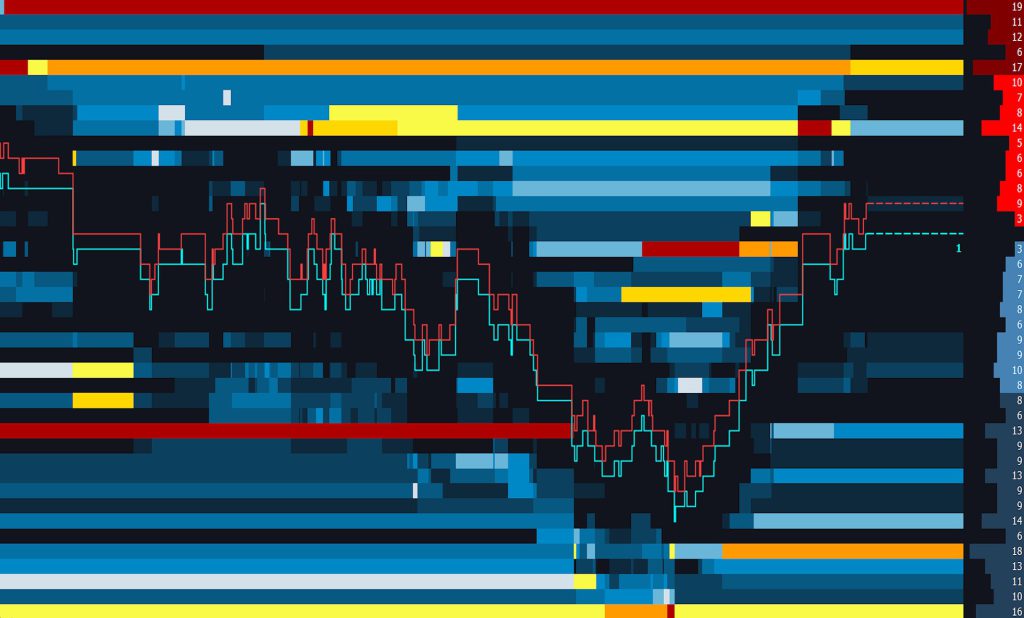
Lo scopo dell’analisi del volume è comprendere in anticipo i movimenti del mercato evidenziando possibili livelli di supporto o resistenza o, più in generale, possibili punti di svolta del mercato.
La Market Depth Map fa parte di un insieme di indicatori per l’analisi del volume essenziali per comprendere in anticipo i movimenti del mercato. Di questo insieme fanno parte anche il Volume Profile, TPO Profile (market-profile®), Volume Ladder (footprint®), Volume Bubbles, Volume Delta, VWAP, Volume-Meter, Volume on Bid/Ask, Session Statistics e altri.
La maggior parte di questi indicatori mostra il volume scambiato nei vari livelli di prezzo, evidenziando gli acquirenti e i venditori.
Caratteristiche importanti:
Ti consigliamo di utilizzare la Market Depth Map SEMPRE su grafici con risoluzione 1-Tick (o 1-secondo al massimo). Utilizzandola con risoluzioni maggiori perderai molti dettagli.
- La Market Depth Map funziona solo in real-time con i dati del limit order book (DOM). Inizialmente questo indicatore non visualizza dati storici.
- Col passare del tempo i dati real-time del DOM vengono raccolti e vanno a formare uno storico visualizzabile a video attraverso una differente colorazione dei vari livelli di prezzo.
- Il colore dei livelli di prezzo cambia in base al volume del corrispondente livello del DOM. Più alto è il volume, maggiore sarà l’intensità del colore. Questa particolare colorazione, detta anche heatmap, risulta particolarmente efficace nell’individuazione di possibili livelli di supporto o resistenza.
La Market Depth Map è completamente personalizzabile secondo le tue preferenze. Per esempio, la colorazione dei livelli di prezzo può essere a singolo colore, multi colore oppure per area Bid/Ask.
Puoi scegliere cosa visualizzare a video, la frequenza di refresh, la modalità di aggregazione dei segmenti all’interno di uno stesso livello, se filtrare o meno i volumi e molto altro ancora.
Proprietà di Calcolo #
Puoi accedere alle proprietà di calcolo dalla Tab Proprietà della finestra di configurazione dell’indicatore.
Numero Massimo di Livelli Bid/Ask da considerare: specifica il numero massimo di livelli Bid/Ask da considerare. Impostando ad esempio 30, saranno considerati nel calcolo i migliori 30 livelli Bid e i migliori 30 livelli Ask per un totale di 60 livelli. Il numero di livelli considerati influisce sulle prestazioni di calcolo e refresh grafico. Imposta correttamente questa proprietà in base alle tue esigenze e alle prestazioni del tuo PC. Se noti rallentamenti, diminuisci il numero di livelli da considerare.
Uniformità di Volume: definisce lo smoothing (uniformità) dei singoli volumi adiacenti su uno stesso livello di prezzo. Più alto è lo smoothing, più uniformi saranno i colori del singolo livello di prezzo. Un valore di uniformità basso, corrisponderà ad un livello di prezzo molto frammentato. In altre parole, il livello di prezzo sarà costituito molto probabilmente da numerosi rettangoli adiacenti con sfumature di colore diverse (anche di poco) tra loro. Viceversa, un valore di uniformità alto corrisponderà ad un livello di prezzo poco frammentato, costituito da pochi rettangoli adiacenti e ben distinti tra di loro. Questa proprietà influisce sulle prestazioni di calcolo e refresh grafico. Un valore di uniformità basso influirà negativamente sulle prestazioni di calcolo e refresh. Imposta correttamente questa proprietà in base alle tue esigenze e alle prestazioni del tuo PC. Se noti rallentamenti, aumenta il livello di uniformità.
Frequenza di Refresh: specifica la frequenza di refresh grafico dell’indicatore. Imposta correttamente questa proprietà in base alle tue esigenze e alle prestazioni del tuo PC. Se noti rallentamenti, diminuisci la frequenza di refresh.
Proprietà di Stile #
Puoi accedere alle proprietà di stile dalla Tab Stile della finestra di configurazione dell’indicatore.
ATTENZIONE: Oltre alle proprietà di stile elencate qui di seguito, ci sono molte altre proprietà minori, ripetitive, o che non necessitano di ulteriori approfondimenti.
Heatmap (Background) #
Tipo Sfumatura:
- Single Color: colorazione in base alle sfumature di un singolo colore
- Single Color – Bid/Ask: colorazione in base alle sfumature di due colori, uno per i livelli bid e l’altro per i livelli ask
- Multiple Colors #1 e #2: colorazione multicolore classica
- Multiple Colors – Custom: colorazione multicolore con la possibilità di personalizzare i colori utilizzati
Filtro Intensità Colore: specifica l’intensità minima di colore da visualizzare. Più alto è il valore impostato, MENO sfumature di colore saranno visualizzate. In altre parole, tutte le sfumature di colore con intensità inferiore al valore specificato NON saranno visualizzate. Assieme alle proprietà Upper e Lower Cut-Off (range volume – taglio superiore ed inferiore), aiuta a filtrare meglio il rumore di fondo provocato dai livelli a basso volume, visualizzando solo le aree ad alto volume.
Estendi Ultimo Volume Conosciuto: estende verso destra oltre l’ultima barra (fino all’asse Y) la colorazione del volume corrente.
Livelli Bid/Ask per centrare il grafico: specifica il numero di livelli bid/ask da mantenere sempre visibili quando la scala dell’asse Y è impostata a ‘Schermo‘. In altre parole, impostando questo valore ad esempio a 20, saranno sempre visibili a schermo i migliori 20 livelli Bid e i migliori 20 livelli Ask per un totale di 40 livelli di prezzo, ottenendo come risultato una centratura (approssimativa) dell’indicatore rispetto all’asse Y.
Dettagli Real Time Depth #
Disegnata nella parte destra del grafico (immediatamente prima dell’asse Y), rappresenta il DOM corrente.
I livelli bid/ask assumono 2 intensità di colore differenti. I livelli con maggior intensità di colore rappresentano i livelli correnti e aggiornati del DOM, mentre i livelli con minor intensità di colore rappresentano i livelli non aggiornati del DOM, o meglio i livelli aggiornati con l’ultimo volume bid/ask conosciuto. Questa situazione si presenta quando un data-feed fornisce solo un numero limitato di livelli bid/ask.
Range Volume – Taglio Superiore #
Utilizza questa sezione per tagliare la parte superiore del range dei volumi di un certo valore fisso o percentuale:
- Valore Esatto: impostando ad esempio un valore di 150, tutti i livelli/aree con volume maggiore di 150, NON saranno visualizzati nel grafico.
- Percentuale: impostando ad esempio un valore del 90%, tutti i livelli/aree con volume maggiore al 90% del volume massimo raggiunto nei vari livelli bid/ask correnti NON saranno visualizzati nel grafico.
Range Volume – Taglio Inferiore #
Utilizza questa sezione per tagliare la parte inferiore del range dei volumi di un certo valore fisso o percentuale:
- Valore Esatto: impostando ad esempio un valore di 120, tutti i livelli/aree con volume inferiore a 120, NON saranno visualizzati nel grafico.
- Percentuale: impostando ad esempio un valore del 30%, tutti i livelli/aree con volume inferiore al 30% del volume medio dei vari livelli bid/ask visibili sullo schermo NON saranno visualizzati nel grafico.
Bid/Ask #
La sezione contiene le proprietà di stile per disegnare o meno sul grafico le curve Bid/Ask. In particolare, puoi scegliere se disegnare le curve in modo completo oppure evidenziare solamente i livelli bid/ask correnti.
Linea Verticale Ora Corrente #
La sezione contiene le proprietà di stile per disegnare o meno sul grafico una linea verticale in corrispondenza dell’ultima barra del grafico.





